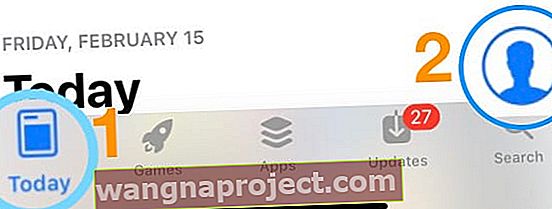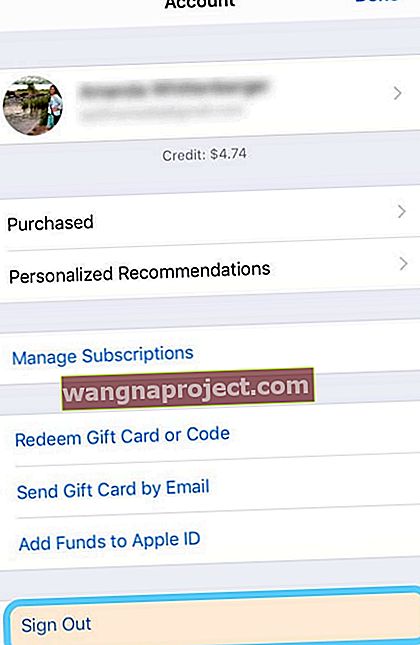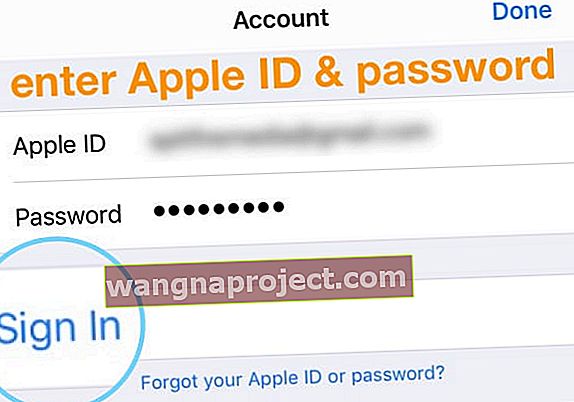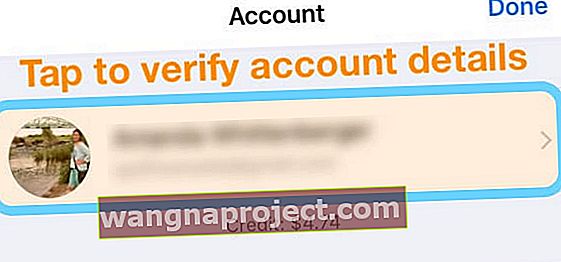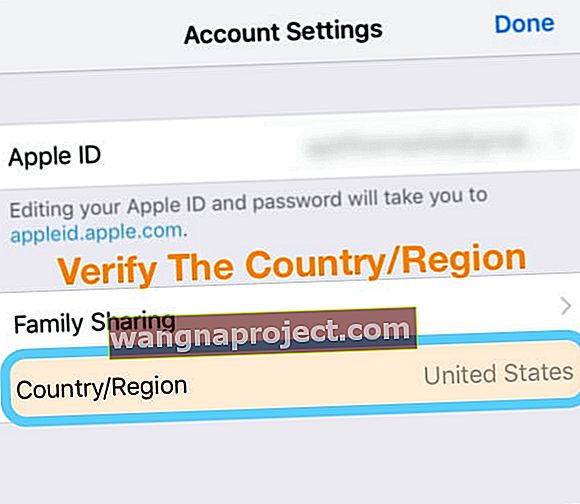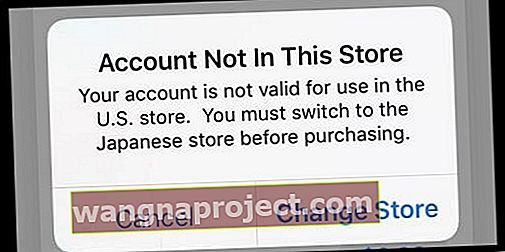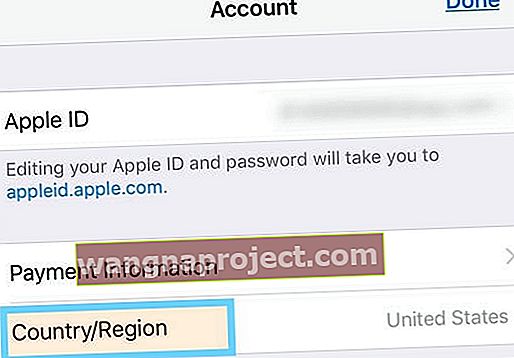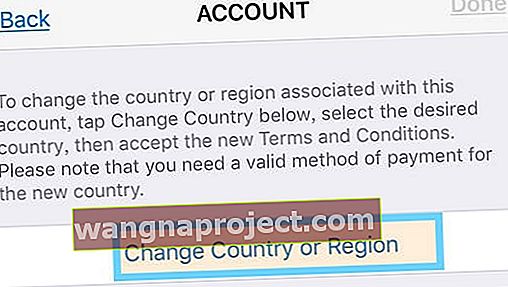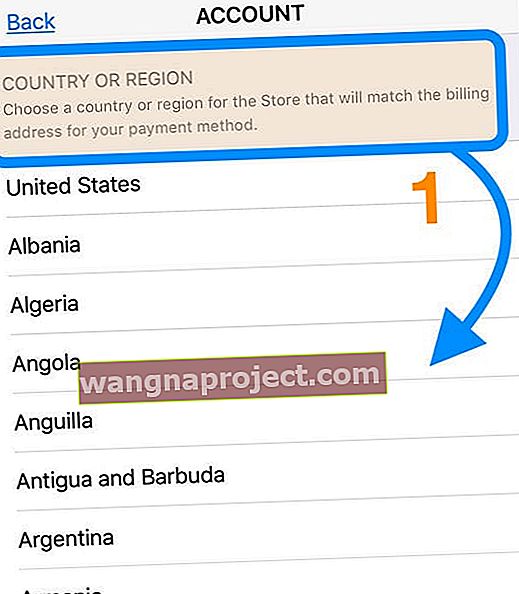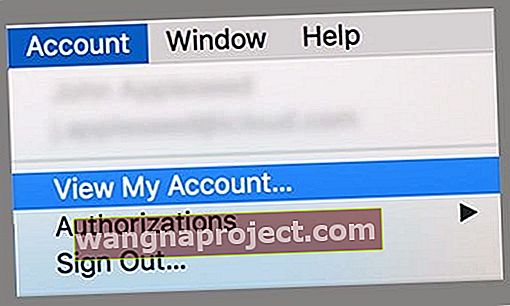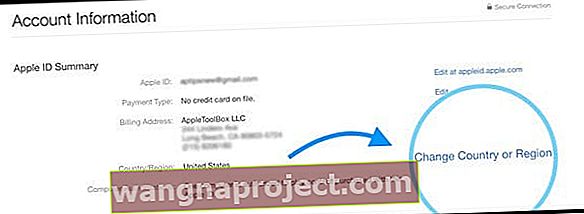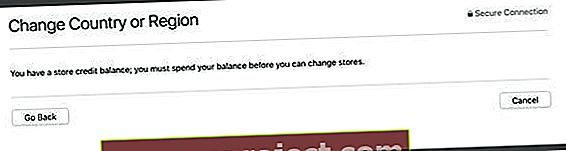Виникають проблеми із завантаженням, встановленням або оновленням програм, оскільки з’являється повідомлення про те, що вашого облікового запису немає в цьому магазині? Цікаво, чому і що ви можете з цим зробити?
Кілька користувачів повідомили, що повідомлення про помилку заважає користувачам купувати / завантажувати / оновлювати програми. Повідомлення про помилку: Обліковий запис відсутній у цьому магазині. Ваш обліковий запис недійсний для використання в… Магазині. Ви повинні перейти на… Зберігайте перед покупкою .
Наприклад, рахунок не в цьому магазині. Ваш рахунок не дійсний для використання в німецькому магазині. Ви повинні перейти в американський магазин перед покупкою.
Це повідомлення часто з’являється, коли ви перебуваєте в іншій країні чи регіоні, крім вашої країни, наприклад, коли ви їдете у справах, відпочиваєте чи працюєте та проживаєте за кордоном.
Дотримуйтесь цих коротких порад, щоб ваш App Store знову запрацював
- Якщо можливо, змініть свою країну або регіон для iTunes та App Store
- Якщо ви входите в групу спільного користування сім’єю, перевірте налаштування країни та регіону у призначеному організаторі сім’ї
- Вийдіть із App Store, а потім увійдіть знову
- Переконайтеся, що у вас немає жодних обмежень для вашого пристрою
- Спробуйте вимкнути та знову ввімкнути WiFi на своєму пристрої (додайте перезапуск між ними, якщо спочатку це не працює)
- Переконайтесь, що для вашої адреси виставлення рахунку в ідентифікаторі Apple встановлено поточну адресу країни проживання
- Вийдіть зі свого ідентифікатора Apple у iTunes & App Store, а потім увійдіть знову
- Оновіть країну проживання для свого ідентифікатора Apple
Нещодавно переїхали? Змініть свої локальні налаштування
Якщо ви справді перебуваєте в іншому регіоні чи країні довгостроково, вам слід змінити налаштування, щоб відображати вашу нову адресу!
Прокрутіть до розділу Спробуйте змінити країну iTunes & App Store, щоб дізнатись, як оновити інформацію.
Помилка бачите акаунт, якого немає в цьому магазині? Вийдіть із App Store і ввійдіть знову!
Коли ви виходите з програми App Store, зазвичай з’являється підказка про повторний вхід в App Store за допомогою свого ідентифікатора Apple у поточному регіоні або країні, де ви перебуваєте.
Як вийти з App Store
- Відкрийте додаток App Store і виберіть вкладку Сьогодні
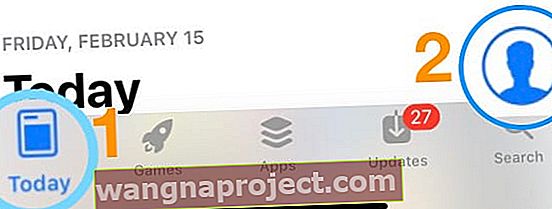
- Торкніться зображення профілю або значка у верхньому правому куті
- Виберіть Вийти
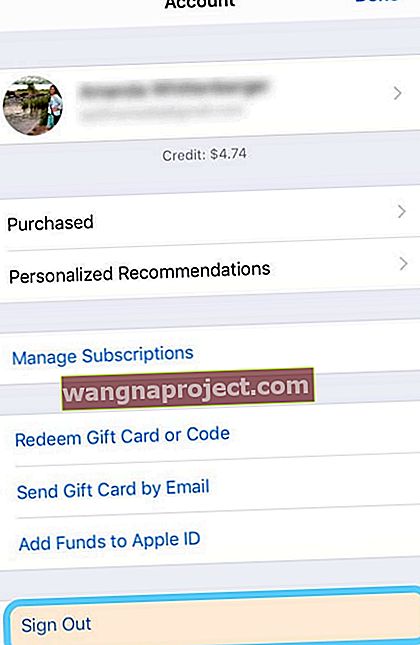
- За запитом введіть свій ідентифікатор Apple і пароль
- Торкніться Увійти
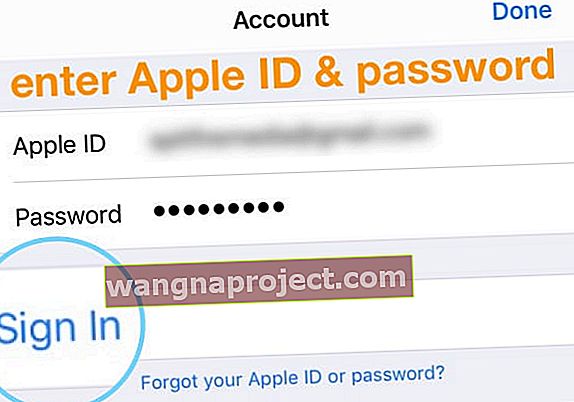
- Зачекайте, поки App Store підключиться до серверів Apple і перевірить ваші облікові дані
- Коли вхід буде успішним, торкніться свого імені та ідентифікатора Apple
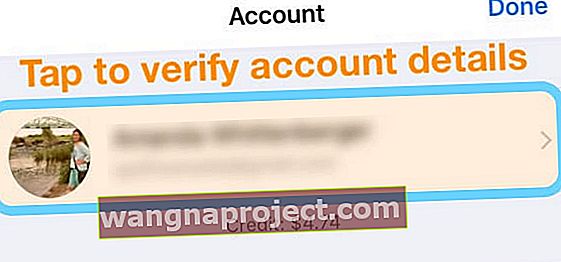
- Подивіться на налаштування Країна / Регіон і переконайтеся, що він правильний
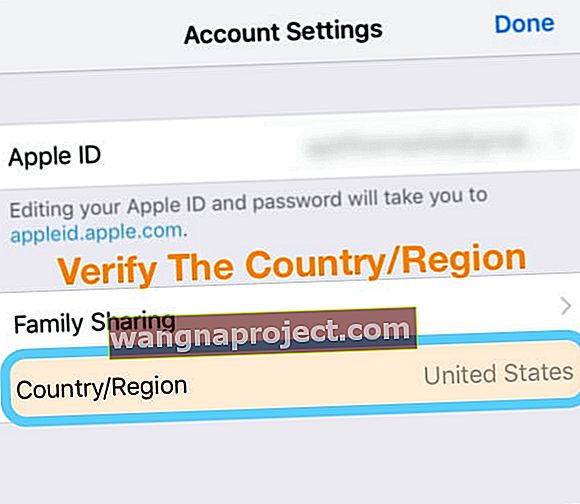
- Якщо це неправильно, відкрийте веб-браузер (наприклад, Safari) і перейдіть на сторінку свого облікового запису Apple ID і змініть інформацію про свій Apple ID
- Ви також повинні ввести спосіб оплати для своєї нової країни або регіону
- Витратьте будь-який кредит магазину, перш ніж змінювати регіони / країни
- Скасувати всі підписки, включаючи Apple Music
- Якщо ви плануєте сімейний спільний план, залиште цю сімейну спільну групу. Налаштуваннями країни та регіону керує організатор сімей
- Перевіривши правильність інформації, натисніть Готово

Переключити Wi-Fi
Кілька читачів повідомляють нам, що простим вимкненням Wi-Fi, очікуванням 20-30 секунд, а потім повторним ввімкненням WiFi, виправити цю проблему. Якщо це не спрацювало, спробуйте додати перезапуск або примусово перезапустити між перемиканням та ввімкненням і перевірте, чи це робить трюк. 
Перевірте будь-які обмеження
По-перше, переконайтеся, що у вас не ввімкнено жодних обмежень, перейшовши до Налаштування> Час використання> Обмеження вмісту та конфіденційності. 
Для старих iOS перейдіть до Загальні> Обмеження 
Вийдіть із системи iTunes і магазинів програм, щоб виправити цю проблему з обліковим записом
- Торкніться Налаштування> Профіль Apple ID> iTunes & App Stores
- Ви бачите свій ідентифікатор Apple; торкніться його, і з’явиться спливаюче вікно
- Торкніться Вийти
- Введіть свій ідентифікатор Apple та пароль, щоб знову ввійти
- Перейдіть на головний екран або App Store і спробуйте завантажити програму ще раз
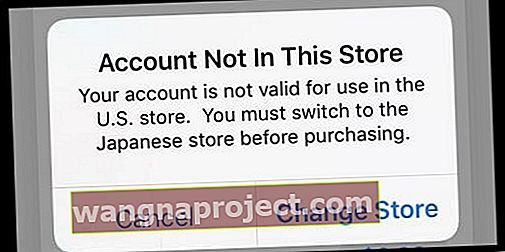
Спробуйте змінити країну iTunes та App Store
Коли ви змінюєте країну проживання свого ідентифікатора Apple (App Store або iTunes Store), вам потрібно витратити будь-який поточний баланс, який ви маєте, перш ніж перейти на нову настройку країни. Балансові залишки НЕ передавати.
Оновіть країну або регіон на своєму iDevice
- Перейдіть до Налаштування> iTunes & App Store
- Натисніть свій ідентифікатор Apple
- Виберіть Переглянути ідентифікатор Apple

- Натисніть на країну / регіон
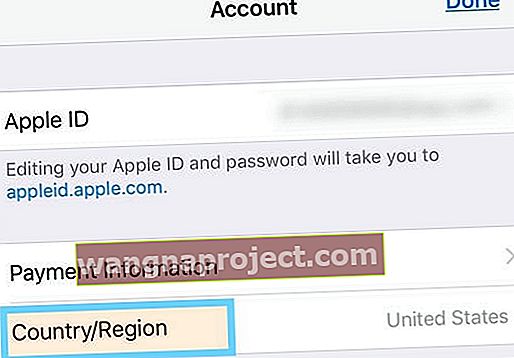
- Виберіть Змінити країну або регіон
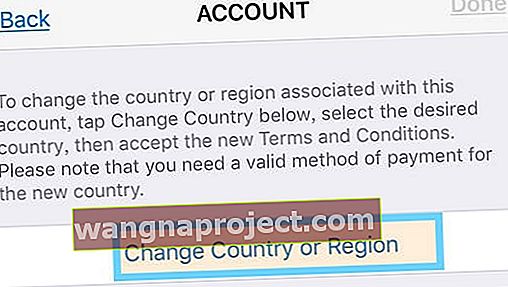
- Виберіть свою нову область
- Обов’язково виберіть місце, яке відповідає платіжній адресі вашого способу оплати
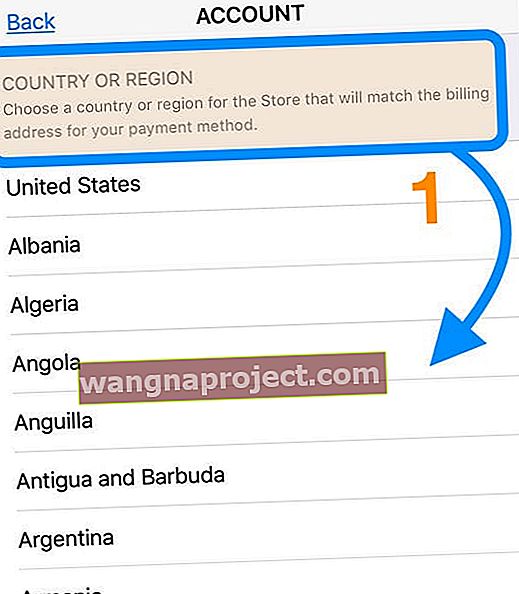
- Обов’язково виберіть місце, яке відповідає платіжній адресі вашого способу оплати
- Погодьтеся з умовами
- Введіть спосіб оплати, в якості адреси виставлення рахунку якого вказано вашу поточну адресу (нове місцезнаходження)
- Торкніться Далі , і все готово!
Не можете змінити країну?
Якщо ви не можете змінити свою країну, швидше за все, ви є частиною Сімейного плану спільного використання.  Попросіть Організатора сім'ї змінити країну або регіон або залишити Сімейний план.
Попросіть Організатора сім'ї змінити країну або регіон або залишити Сімейний план.
Оновлення країни чи регіону вашого ідентифікатора Apple для всіх ваших послуг Apple на всіх ваших продуктах Apple, що використовують той самий ідентифікатор Apple
Оновіть налаштування в iTunes або через веб-сайт Apple ID
- Відкрийте iTunes на своєму Mac або ПК з ОС Windows, увійдіть на сторінку інформації про обліковий запис Apple ID і виберіть Обліковий запис> Переглянути мій обліковий запис у верхній частині вікна iTunes
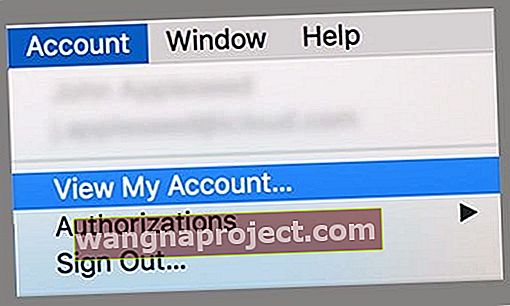
- Введіть свій ідентифікатор Apple і пароль, якщо запитується
- На сторінці Інформація про обліковий запис праворуч від країни / регіону та виберіть Змінити країну або регіон
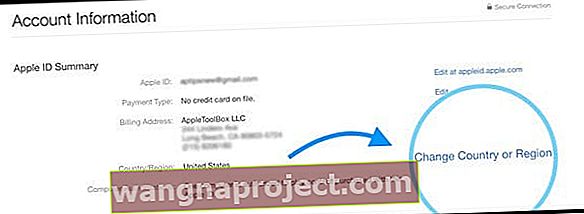
- У меню вибору країни або регіону виберіть нову країну або регіон
- Клацніть Змінити
- На сторінці Ласкаво просимо до сторінки iTunes Store натисніть Продовжити
- Погодьтеся з Загальними положеннями та умовами та Політикою конфіденційності Apple
- Введіть нову платіжну інформацію та платіжну адресу
- Вам потрібно ввести дійсний спосіб оплати для вашої нової країни або регіону - ви можете змінити спосіб оплати на Нічого пізніше, як тільки ваш рахунок підтвердить
Коли ви змінюєте адресу виставлення рахунку зі сторінки облікового запису Apple ID або через iTunes Store або App Store, вона оновлює адресу виставлення рахунку для всіх служб Apple, з якими ви використовуєте той самий ідентифікатор Apple
Або перейдіть до свого облікового запису Apple ID на веб-сайті
- Торкніться Обліковий запис> Редагувати
- У меню Країна / Регіон виберіть свою нову країну або регіон
- Введіть нову платіжну інформацію
- Потрібно ввести дійсний спосіб оплати для нової країни або регіону. Ви можете змінити спосіб оплати на None пізніше, як тільки ваш рахунок підтвердить
- Натисніть Зберегти
Коли ви змінюєте адресу виставлення рахунку зі сторінки облікового запису Apple ID або через iTunes Store або App Store, вона оновлює адресу виставлення рахунку для всіх служб Apple, з якими ви використовуєте той самий ідентифікатор Apple
Побачити свою країну наразі не можна. Вчи більше? 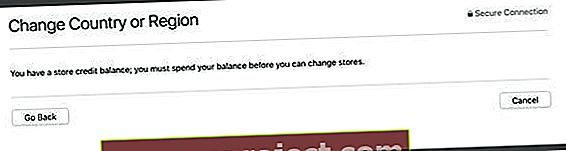
Якщо у вашій країні або регіоні немає сірого кольору, і ви не можете вносити будь-які зміни, швидше за все, у вашому обліковому записі все ще є кредит. Витратьте цей залишок залишку, і він повинен спрацювати.
Якщо ви належите до групи сімейного спільного використання, перед тим, як змінювати країну та регіон, ви повинні вийти з неї.
Перш ніж змінити країну чи регіон
- Ваш кредит у магазині пов’язаний із магазином окремої країни чи регіону, тому витратьте залишок кредиту перед зміною країни
- Завантажте всі свої минулі покупки на свої пристрої
- Скасувати будь-які підписки, включаючи Apple Music! Їх потрібно знову підписати в магазині нової країни
- Створіть резервну копію свого iPhone, iPad або iPod touch на iTunes (ваш обліковий запис iCloud пов’язаний з вашою країною, тому надійніше довіряти iTunes для цього резервного копіювання)
- Якщо ви є членом групи сімейного спільного доступу, можливо, ви не зможете змінити свою країну або регіон, поки не вийдете з цієї сімейної групи
- Коли ви перекладаєте iTunes та Apple Store у країну чи регіон , вам слід завантажити всі минулі покупки, перш ніж змінювати країну чи регіон. Ви можете повторно завантажити їх після внесення змін, залежно від наявності нового магазину та місцевого законодавства, але це не гарантується.
Дозволено лише один iTunes / App Store
На даний момент ви не можете придбати будь-який медіа (музику, програми тощо) в iTunes або App Store, відмінному від магазину, де ви вказали своє місце проживання в обліковому записі Apple ID.
Ваша платіжна адреса (і ваша кредитна картка) визначає, в якій країні Apple Store ви можете робити покупки.
Коли ви відвідуєте іншу країну, навіть якщо це тривалий візит, Apple не дозволяє купувати програми в будь-яких інших магазинах iTunes чи App Store, крім магазину вашої країни проживання.
Поради щодо читачів 
- Для людей, які бачать це в магазині Mac App Store, спробуйте наступне:
- Закрийте програму Mac App Store
- Запустіть папку програми Terminal > Папка службових програм> Terminal App
- Скопіюйте та вставте в термінал таку команду: за замовчуванням видаліть com.apple.appstore.commerce
- Закрийте термінал і спробуйте відкрити Mac App Store